כאשר הודעה חדשה מגיעה ל- Outlook, מושמע צליל קצר. ניתן לכבות או לשנות את הצליל לכל .wav השמע במחשב שלך.
שנה את הצליל ב- Windows באמצעות לוח הבקרה. אם ברצונך לבטל את הצליל, השתמש בתצוגת Backstage ב- Outlook.
שינוי צליל הדואר החדש
הצליל מופיע במיקומים שונים לוח הבקרה בהתאם לגירסת מערכת ההפעלה של Microsoft Windows שבה אתה משתמש, לתצוגת לוח הבקרה שנבחרה ואם אתה משתמש במערכת הפעלה או בגירסה של Outlook בגירסת 32 או 64 סיביות.
-
צא Outlook.
-
פתח את לוח הבקרה.
הדרך הקלה ביותר למצוא את צליל היא לפתוח לוח הבקרה ב- Windows ולאחר מכן, בתיבה חיפוש בחלק העליון של החלון, להקליד צליל.
-
בתיבת הדו-שיח צליל , בכרטיסיה צלילים , תחת אירועי תוכנית, תחת Windows, לחץ על הודעת דואר חדשה.
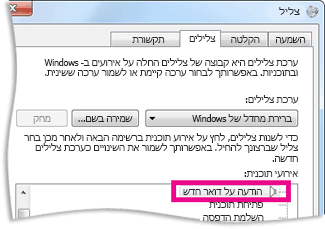
-
לחץ על עיון ולאחר מכן בחר קובץ שמע אחר.
הערה: רק .wav שמע נתמכים. לא ניתן להשתמש בתבניות .mp3 אחרות, כגון .aac, ייתכן שתוכנית עריכת הצלילים המועדפת עליך תוכל להמיר תבניות קבצי שמע אחרות לקובץ .wav אחר.
-
לחץ על אישור.
-
הפעל מחדש את Outlook.
הפעלה או ביטול של צליל הדואר החדש
-
לחץ על הכרטיסיה קובץ.
-
לחץ על אפשרויות.
-
בכרטיסיה דואר , תחת הגעת הודעה, בחר או נקה את תיבת הסימון השמע צליל.










